Gambar Profil TikTok Telus: Kaedah Pantas

Ingin menjadikan gambar profil TikTok anda telus? Tertanya-tanya bagaimana untuk mencapai ini dengan cepat dan mudah? Temui proses dan pilih kaedah yang sesuai dengan keutamaan dan keperluan anda. Mari selami dan teroka cara untuk menjadikan gambar profil TikTok anda telus dalam masa yang singkat.
1. Bagaimana untuk Menghasilkan Gambar Profil TikTok yang Telus dengan Cepat?
Langkah 1: Pasang Movavi Photo Editor
Muat turun Editor Foto Movavi perisian ke komputer anda dan ikut arahan pemasangan.
Langkah 2: Lancarkannya dan Pilih Foto
Lancarkan apl dan klik pada “Semak Imbas Imej†untuk memilih gambar yang ingin anda ubah latar belakangnya. Anda juga boleh menyeret dan melepaskan foto ke dalam kawasan kerja program.
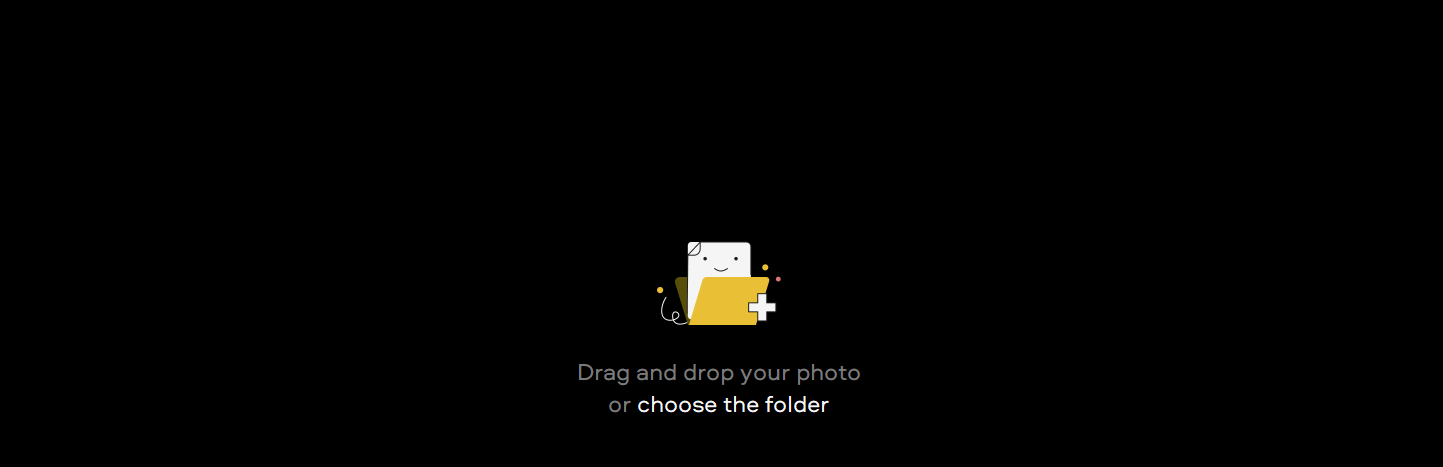
Langkah 3: Pilih Kawasan untuk Simpan dan Alih Keluar
Pergi ke tab “Tukar Latar Belakangâ€. Klik butang “Auto Select†untuk menandakan objek yang anda mahu simpan dalam gambar secara automatik. Sebagai alternatif, pilih kawasan secara manual menggunakan alat Berus Latar Depan hijau. Kemudian tandakan latar belakang dengan Berus Latar Belakang merah.
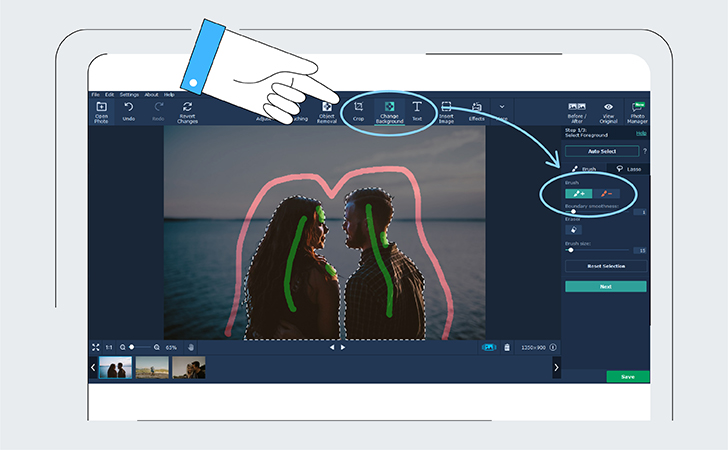
Langkah 4: Perhalusi Pemilihan
Gunakan Berus Topeng untuk menambah atau mengalih keluar kawasan perincian yang lebih halus. Untuk lebih ketepatan, cuba alat Pemilihan Rambut. Setelah anda memilih kawasan yang anda ingin simpan dengan teliti, klik “Seterusnya.â€
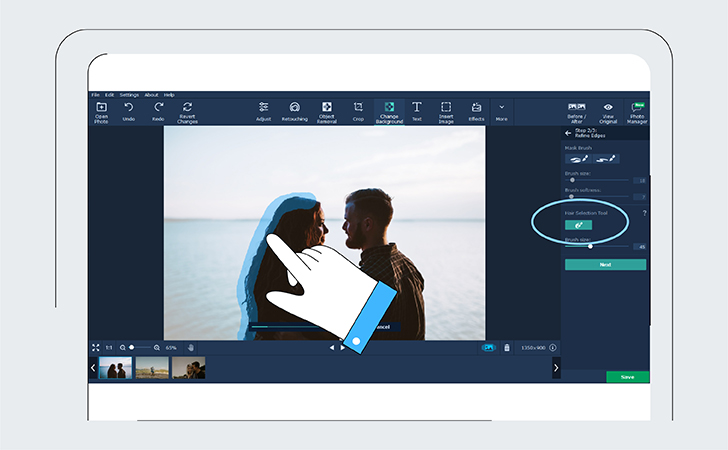
Langkah 5: Simpan Imej Lutsinar
Objek utama dalam foto kini akan dipaparkan pada latar belakang lutsinar. Pilih “Simpan†di penjuru kanan sebelah bawah tetingkap program. Pilih format imej yang dikehendaki dan klik “Simpan†sekali lagi untuk memuktamadkan proses.

2. Bagaimana untuk Menghasilkan Gambar Profil TikTok Telus dengan Photoshop?
Langkah 1: Buka Foto dalam Photoshop
Lancarkan Adobe Photoshop dan buka foto yang ingin anda kerjakan. Anda boleh sama ada klik kanan pada foto dan pilih “Buka dengan Adobe Photoshop†atau buka Photoshop dahulu dan semak imbas foto tersebut.
Langkah 2: Pilih Kawasan dengan Alat Pemilihan Pantas
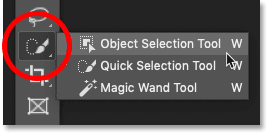
Menggunakan alat Pemilihan Pantas (tekan W), klik dan seret untuk memilih kawasan yang dikehendaki. Alat ini secara automatik akan mengesan kawasan kontras tinggi dan bermata keras. Sebagai alternatif, anda boleh memilih latar belakang dengan menyongsangkan pemilihan (Shift + Ctrl + I pada Windows atau Shift + Cmd + I pada Mac).
Langkah 3: Perhalusi Pilihan Anda
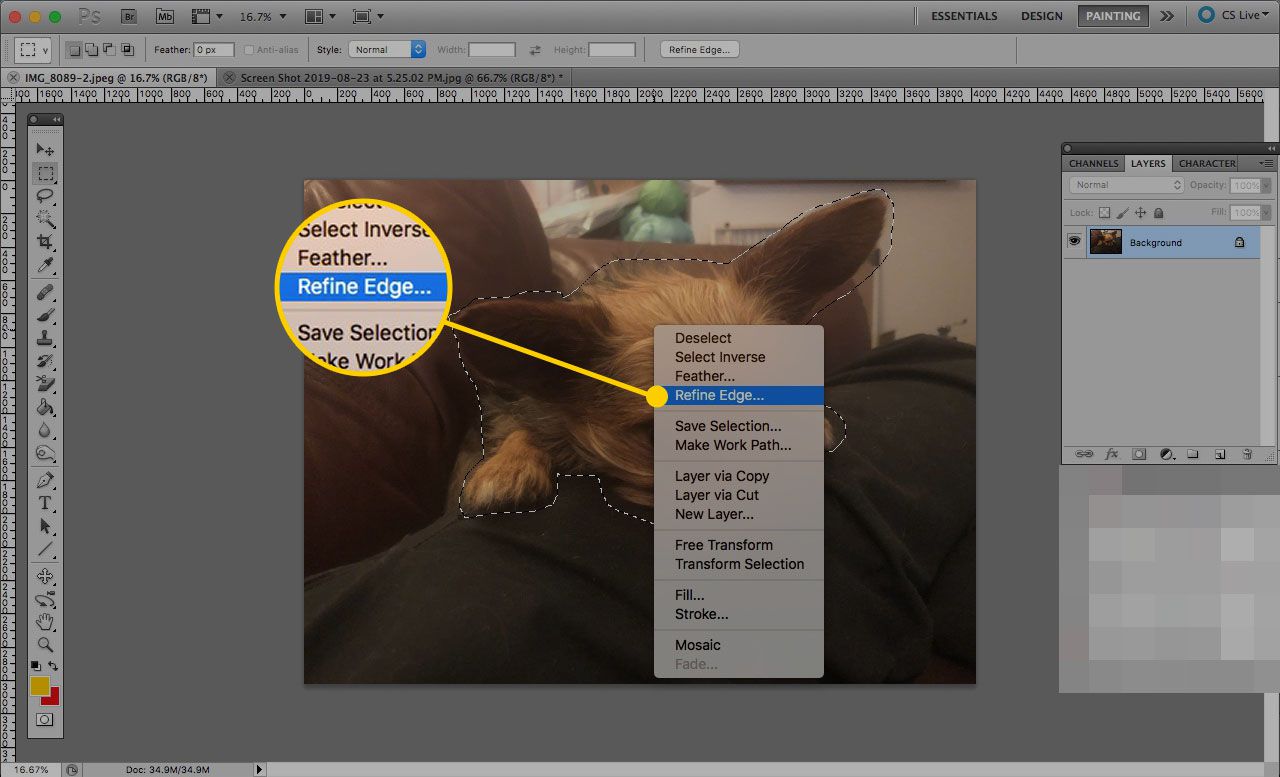
Zum masuk pada imej dan laraskan saiz berus mengikut keperluan. Tambah atau alih keluar elemen daripada pilihan dengan mengklik dan menyeret. Pegang kekunci Alt untuk menyahpilih elemen tertentu.
Langkah 4: Akses Pilih dan Topeng
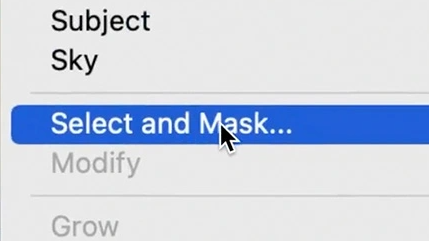
Dalam bar pilihan di bahagian atas, cari pilihan Pilih dan Topeng. Ini membuka bar alat untuk mengedit pilihan anda. Gunakan panel Properties untuk memilih Mod View untuk keterlihatan yang lebih baik dan mengenal pasti sebarang isu pemilihan.
Langkah 5: Ratakan Tepi
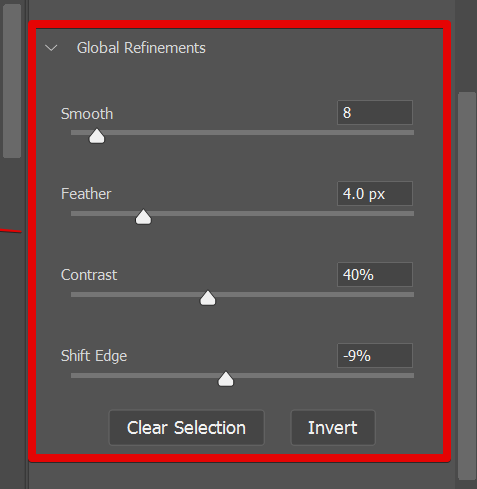
Teruskan memperhalusi pilihan anda menggunakan alat Pemilihan Pantas atau alat Lasso/Polygonal Lasso untuk kawasan yang lebih besar. Untuk butiran yang lebih kecil, gunakan berus seperti Alat Berus biasa atau Alat Berus Tepi Penapis. Dayakan pilihan Jejari Pintar untuk membezakan antara tepi lembut dan keras. Tekan P untuk membandingkan paparan sebelum dan selepas.
Langkah 6: Simpan Imej Lutsinar
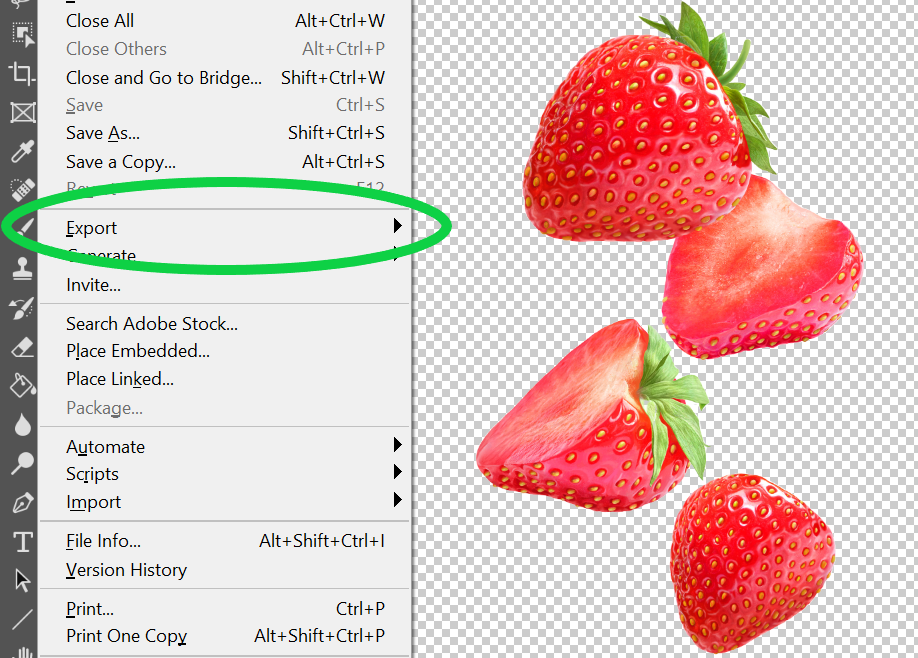
Di bawah Tetapan Output, pilih Dekontaminasi warna untuk mengalih keluar tepi warna yang tidak diingini. Akhir sekali, simpan imej dalam format yang menyokong ketelusan untuk mendapatkan imej lutsinar.
3. Bagaimana untuk Gambar Profil TikTok Telus dengan Wondershare UniConverter?
Langkah 1: Lancarkan Wondershare UniConverter dan Access Background Remover
Pasang dan
jalankan Wondershare UniConverter
pada komputer anda. Pergi ke tab Toolbox dan pilih Background Remover daripada alatan yang tersedia.
![]()
Langkah 2: Muat Naik Fail Profil TikTok Anda
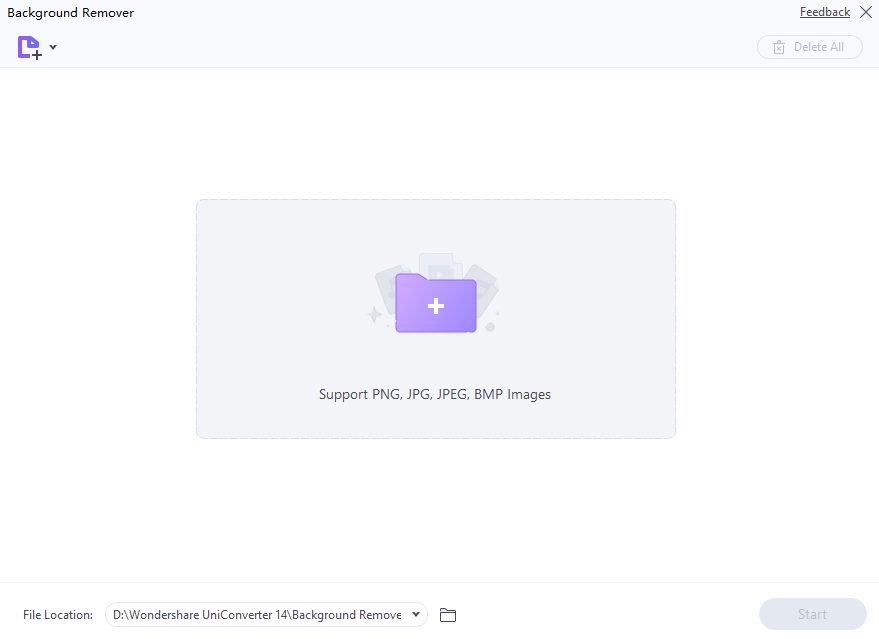
Seret dan lepaskan fail profil TikTok anda ke Pembuang Latar Belakang Antara muka. Sebagai alternatif, klik pada Tambah Fail untuk menyemak imbas dan pilih gambar yang anda ingin kerjakan. UniConverter menyokong format JPG, PNG, BMP dan TIFF.
Langkah 3: Alih Keluar Latar Belakang Imej

Setelah imej anda ditambahkan, pilihnya dan klik Mula. UniConverter dikuasakan AI Pembuang Latar Belakang akan memadam latar belakang secara automatik. Cari imej, eksportnya dan pindahkannya ke iPhone atau iPad anda. Ini menyediakan cara yang cepat dan mudah untuk menjadikan gambar profil TikTok anda telus.
4. Kesimpulan
Terdapat pelbagai kaedah yang tersedia untuk menjadikan gambar profil TikTok telus dengan cepat. Movavi Photo Editor, Adobe Photoshop dan Wondershare UniConverter menawarkan alat dan ciri yang mesra pengguna untuk mencapai matlamat ini. Sama ada anda lebih suka kesederhanaan Movavi , kepelbagaian Photoshop, atau kemudahan UniConverter , panduan langkah demi langkah ini menyediakan cara yang cekap untuk mencipta gambar profil telus untuk TikTok.
